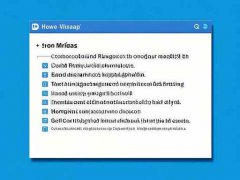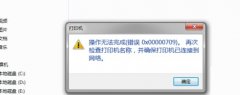USB接口是现代电脑和设备中不可或缺的一部分,其广泛应用于数据传输、设备充电和外设连接等多个场景。USB接口故障时常让人感到无奈。为了帮助大家更好地应对这种情况,下面将介绍简便的排查方法和一些实用建议,帮助你快速识别和解决USB接口故障。

检测USB接口的第一步是观察接口本身以及连接的设备。看一看USB接口是否有明显的损坏,如弯曲、断裂或锈蚀。这些物理问题可能会导致连接不良。如果发现接口干燥或有灰尘,使用压缩空气轻轻清洁一下,以避免接触不良的情况发生。
另一个常见问题是设备与USB接口不兼容。不同的设备在连接时可能要求特定的标准,比如USB 2.0与USB 3.0之间的区别。确保使用合适的线缆和端口,避免互不了解的问题。
尝试将USB设备连接到其他电脑的USB接口上,确认设备本身是否正常。若在其他设备上工作正常,则Fault可能在原设备的USB接口上。反之,如果设备在其他电脑上也无反应,可能需要考虑更换该设备。
驱动程序问题也可能导致USB接口无法正常工作。确保操作系统已安装最新的USB驱动程序,或在设备管理器中查找可能存在的错误标志。如果发现问题,尝试更新或重新安装相关驱动。
另一个DIY技巧是检查电源设置。在某些情况下,操作系统会为了节省电源而关闭USB端口。进入设备管理器,找到USB控制器部分,查看每个设备的属性,确保它们的电源管理设置不会影响正常使用。
硬件方面的问题可能需要更深入的处理。如果怀疑主板上的USB控制器出现故障,可以考虑寻求专业的维修服务,或者对主板进行更换。
通过以上步骤,大多数USB接口故障能够得到快速识别和解决。始终保持良好的使用习惯和定期清洁,也可以延长USB接口的使用寿命。
常见问题解答
1. USB接口故障的常见原因是什么?
常见原因包括物理损坏、设备不兼容、驱动程序问题及电源设置不当等。
2. 如果USB设备在其他电脑上正常工作,我该如何处理?
这可能表示原电脑的USB接口或设置出现问题,建议检查接口和驱动程序。
3. 如何清洁USB接口?
使用压缩空气或者干净的刷子轻轻清洁USB接口,避免使用液体溶剂。
4. 更新驱动程序的方法是什么?
在设备管理器中找到USB控制器,右键选择更新驱动程序,按照提示完成更新。
5. 如何检查电脑的电源管理设置?
在设备管理器中找到USB控制器,右键进入属性,查看电源管理设置,取消勾选允许计算机关闭此设备以节省电源。